windows10 20h2不支持uefi固件的磁盘布局怎么办 Windows10 20H2 UEFI固件磁盘布局兼容性问题解决方法
更新时间:2024-04-20 11:02:47作者:xiaoliu
在使用Windows10 20H2时,如果遇到了UEFI固件不支持的磁盘布局问题,可能会导致系统无法正常启动,针对这种情况,我们可以采取一些解决方法来解决兼容性问题。通过调整磁盘分区或更新固件等方式,可以有效解决这一困扰,确保系统正常运行。及时处理UEFI固件磁盘布局兼容性问题对于系统稳定性和性能提升至关重要。
解决方法:
1、进入BIOS设置选择"security"(安全启动)。
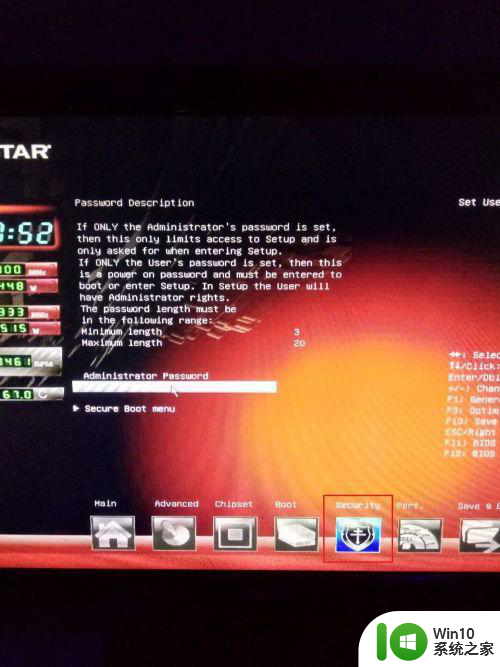
2、选择"secure boot menu"(安全引导菜单)。

3、"secure boot"改为disabled,返回主菜单。
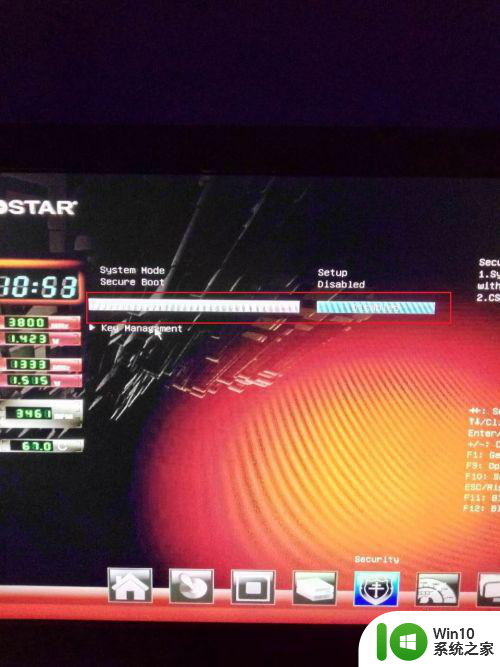
4、选择"boot"。
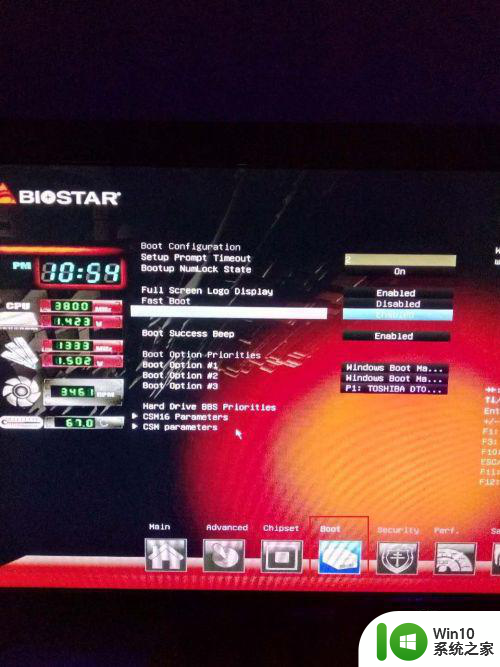
5、"boot option filter"(引导选项过滤器)改为legacy only(传统模式)。
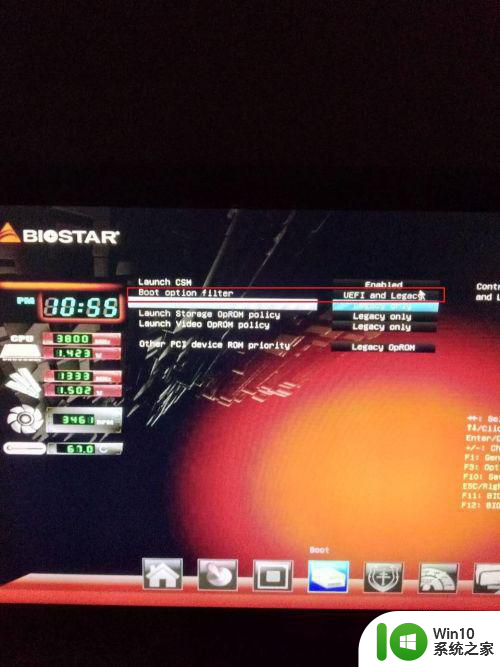
6、按“F10”保存并退出。
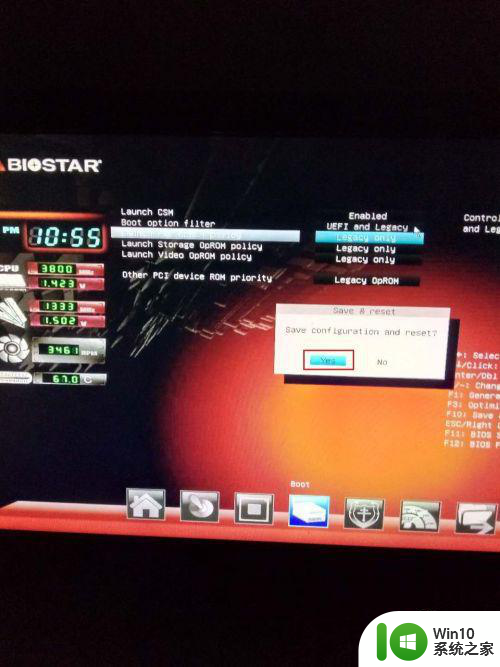
7、重启电脑后win10系统就可以更新了。
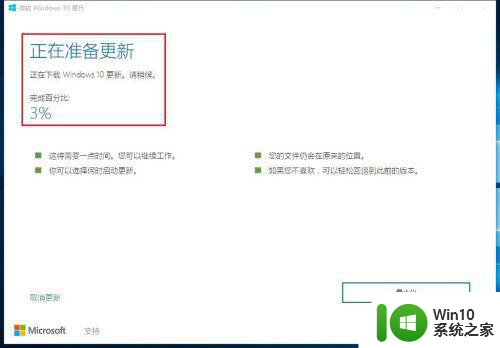
以上就是windows10 20h2不支持uefi固件的磁盘布局怎么办的全部内容,有需要的用户就可以根据小编的步骤进行操作了,希望能够对大家有所帮助。
windows10 20h2不支持uefi固件的磁盘布局怎么办 Windows10 20H2 UEFI固件磁盘布局兼容性问题解决方法相关教程
- 磁盘布局不受uefi固件支持 windows10 解决win10不支持Uefi固件的磁盘布局问题的方法
- win10 20h2更新错误 uefi固件不支持如何处理 Win10 20H2更新UEFI固件不支持解决方法
- 笔记本win10进不去系统总是出现键盘布局怎么处理 win10笔记本键盘布局问题解决方法
- 联想电脑装的win10进入后老让选择键盘布局咋办 联想电脑win10选择键盘布局问题解决方法
- win10软件兼容性问题怎么解决 win10软件兼容性设置方法
- win10没有uefi固件的处理方法 win10没有uefi固件怎么办
- win10开机出现键盘布局怎么办 win10键盘布局无法开机怎么解决
- win10系统软件兼容性问题怎么解决 Win10系统软件兼容性问题排查及解决方法
- win10电脑重启就进入选择键盘布局怎么解决 win10电脑重启后进入选择键盘布局界面怎么办
- 笔记本win10进不去系统总是出现键盘布局高级选项如何处理 win10进不去系统键盘布局高级选项怎么办
- win10如何更改键盘布局 win10如何修改键盘布局
- 电脑一开机就进入选择键盘布局win10的解决教程 电脑开机选择键盘布局win10怎么设置
- 蜘蛛侠:暗影之网win10无法运行解决方法 蜘蛛侠暗影之网win10闪退解决方法
- win10玩只狼:影逝二度游戏卡顿什么原因 win10玩只狼:影逝二度游戏卡顿的处理方法 win10只狼影逝二度游戏卡顿解决方法
- 《极品飞车13:变速》win10无法启动解决方法 极品飞车13变速win10闪退解决方法
- win10桌面图标设置没有权限访问如何处理 Win10桌面图标权限访问被拒绝怎么办
win10系统教程推荐
- 1 蜘蛛侠:暗影之网win10无法运行解决方法 蜘蛛侠暗影之网win10闪退解决方法
- 2 win10桌面图标设置没有权限访问如何处理 Win10桌面图标权限访问被拒绝怎么办
- 3 win10关闭个人信息收集的最佳方法 如何在win10中关闭个人信息收集
- 4 英雄联盟win10无法初始化图像设备怎么办 英雄联盟win10启动黑屏怎么解决
- 5 win10需要来自system权限才能删除解决方法 Win10删除文件需要管理员权限解决方法
- 6 win10电脑查看激活密码的快捷方法 win10电脑激活密码查看方法
- 7 win10平板模式怎么切换电脑模式快捷键 win10平板模式如何切换至电脑模式
- 8 win10 usb无法识别鼠标无法操作如何修复 Win10 USB接口无法识别鼠标怎么办
- 9 笔记本电脑win10更新后开机黑屏很久才有画面如何修复 win10更新后笔记本电脑开机黑屏怎么办
- 10 电脑w10设备管理器里没有蓝牙怎么办 电脑w10蓝牙设备管理器找不到
win10系统推荐
- 1 番茄家园ghost win10 32位官方最新版下载v2023.12
- 2 萝卜家园ghost win10 32位安装稳定版下载v2023.12
- 3 电脑公司ghost win10 64位专业免激活版v2023.12
- 4 番茄家园ghost win10 32位旗舰破解版v2023.12
- 5 索尼笔记本ghost win10 64位原版正式版v2023.12
- 6 系统之家ghost win10 64位u盘家庭版v2023.12
- 7 电脑公司ghost win10 64位官方破解版v2023.12
- 8 系统之家windows10 64位原版安装版v2023.12
- 9 深度技术ghost win10 64位极速稳定版v2023.12
- 10 雨林木风ghost win10 64位专业旗舰版v2023.12